Những đoạn video chất lượng cao thường chiếm khá nhiều bộ nhớ, gây đầy dung lượng lưu trữ và ảnh hưởng tới việc chia sẻ qua mạng xã hội, email hay ứng dụng nhắn tin. Nếu bạn đang tìm cách giảm dung lượng video để giải phóng không gian lưu trữ trên iPhone, dưới đây là 6 phương pháp cực kỳ hiệu quả và dễ thực hiện.
1. Thay đổi cài đặt quay video trong iPhone
Trước khi quay video, bạn có thể điều chỉnh lại độ phân giải và tốc độ khung hình để tránh tạo ra file quá nặng. Truy cập Cài đặt > Máy ảnh > Quay video để chọn mức độ phù hợp, chẳng hạn chuyển từ 4K xuống 1080p hoặc 720p để tiết kiệm dung lượng ngay từ đầu.
2. Dùng Telegram để tự động nén video
Telegram không chỉ là ứng dụng nhắn tin bảo mật, mà còn cho phép người dùng gửi video với chất lượng tùy chọn. Bạn chỉ cần gửi video cho chính mình, chọn mức chất lượng thấp hơn trong phần tùy chỉnh và tải video đã nén về máy. Telegram cũng sẽ ghi nhớ cài đặt này cho các lần gửi sau.
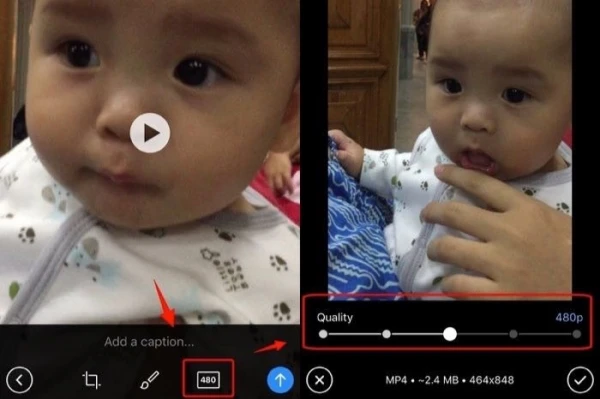
3. Nén video bằng WhatsApp
WhatsApp có tính năng tự động nén video khi gửi. Bạn có thể tạo một nhóm chat riêng với chính mình, sau đó gửi video cần nén vào đó. Khi gửi xong, chỉ cần mở video, chọn Chia sẻ > Lưu về thiết bị, là bạn đã có phiên bản nhẹ hơn của video ban đầu. Đây là một cách giảm dung lượng video nhanh chóng và không cần thêm ứng dụng ngoài.
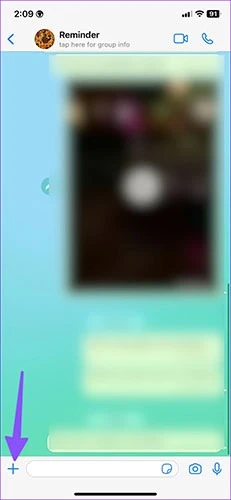
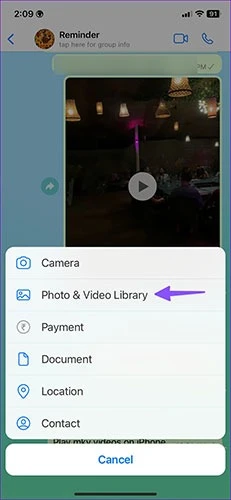

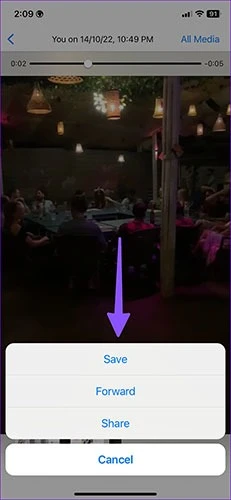
4. Dùng ứng dụng nén video từ App Store
Nếu bạn muốn kiểm soát chi tiết hơn, hãy cài các ứng dụng nén video như Video Compressor. Ứng dụng này cho phép chọn mức chất lượng (thấp, trung bình, cao) hoặc thiết lập tỉ lệ nén thủ công. Sau khi xử lý, bạn có thể lưu hoặc chia sẻ ngay phiên bản video đã được giảm kích thước.
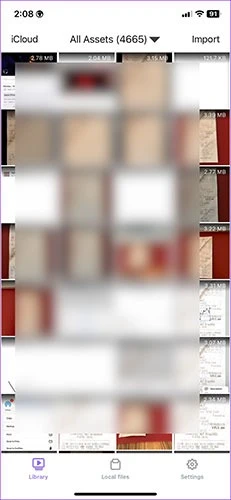
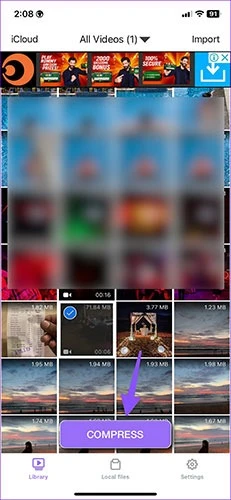
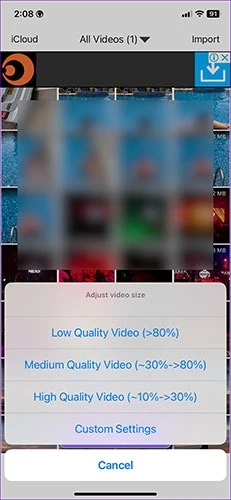
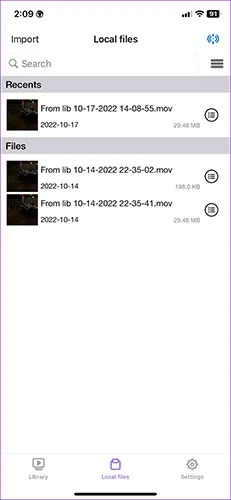
5. Nén video trực tuyến trên web
Có rất nhiều trang web miễn phí giúp bạn nén video trực tiếp trên trình duyệt như VideoSmaller, Clideo, hoặc Online Converter. Chỉ cần tải video lên, chọn các tuỳ chỉnh phù hợp, chờ xử lý xong rồi tải file đã nén về iPhone. Tuy nhiên, cần đảm bảo kết nối mạng ổn định khi sử dụng phương pháp này.
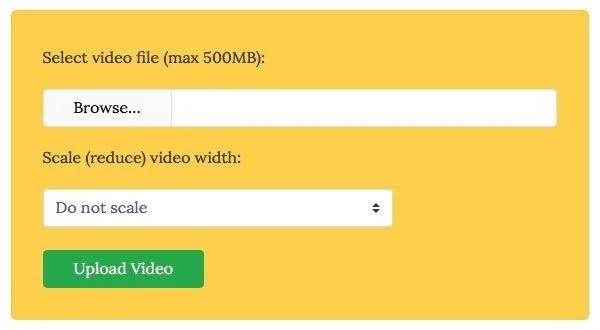
6. Sử dụng máy tính để giảm kích thước video
Nếu bạn có sẵn máy tính, việc chuyển video sang đó để nén sẽ giúp bạn có nhiều lựa chọn hơn. Trên Mac, bạn có thể dùng iMovie, còn Windows có thể dùng HandBrake hoặc các phần mềm chỉnh sửa video khác. Sau khi nén xong, bạn chỉ cần sao chép ngược lại vào iPhone là xong.
Kết luận
Dù bạn muốn chia sẻ video nhanh chóng, tiết kiệm dung lượng lưu trữ hay tiết kiệm dữ liệu di động, những cách giảm dung lượng video trên iPhone được giới thiệu trên đây sẽ giúp bạn xử lý dễ dàng. Hãy thử từng phương pháp để chọn ra cách phù hợp nhất với nhu cầu sử dụng của bạn nhé!